本ページ内には広告が含まれます

iPod touch/iPhoneの「Skype」アプリで、「Microsoft アカウント」を利用してSkypeにサインインします。すでに「Microsoft アカウント」を取得している場合は、そのアカウントをSkypeのアカウントとして利用することができます。
すでにSkypeアカウントを取得している場合は、「Microsoft アカウント」にSkypeアカウントを統合し、「Microsoft アカウント」に「連絡先」「アカウント設定」「Skypeクレジット」などを統合することができます。
目次:
![]() 「Microsoft アカウント」でSkypeにサインインする
「Microsoft アカウント」でSkypeにサインインする
![]() 既存のSkypeアカウントを統合する
既存のSkypeアカウントを統合する
![]() パソコンのSkypeで「Microsoft アカウント」でサインインする
パソコンのSkypeで「Microsoft アカウント」でサインインする
iPod touch/iPhoneの「Skype」アプリで、「Microsoft アカウント」を利用してSkype(スカイプ)にサインインします。
1. iPod touch/iPhoneの「Skype」アプリでサインイン画面を表示する
iPod touch/iPhoneで「Skype」アプリを起動します。画面下部の「Microsoftアカウントでサインイン」をタップします。
* 画面上に「Microsoftアカウントでサインイン」が表示されない場合は、「Skype」アプリを最新版にアップデートして下さい。

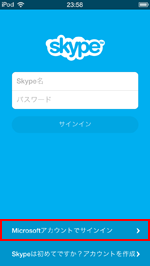
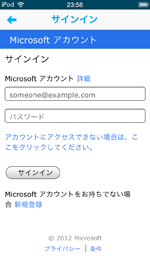
2. Skypeに「Microsoft アカウント」でサインインする
サインイン画面で、「Microsoft アカウント」の「ID(ユーザー名)」「パスワード」を入力し「サインイン」をタップします。
初めてサインインした場合、「既に利用しているSkypeアカウントを統合」または、「新規の利用」を選択します。新規で利用する場合は、「Skypeは初めてですか?」を選択します。「Skype利用規約」画面で利用規約を確認し「同意」をタップします。
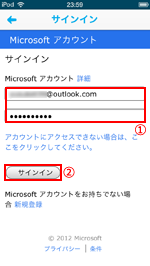
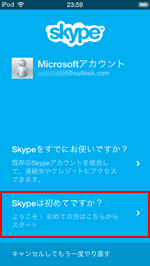
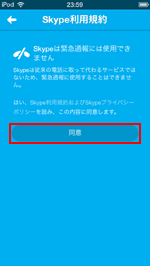
3. 「Microsoft アカウント」でSkypeにサインインされる
「Microsoftアカウント」でSkypeにサインインされます。「表示名」などのアカウント(プロフィール)情報は、「アカウント情報」タブの「プロフィール」から確認・変更することができます。
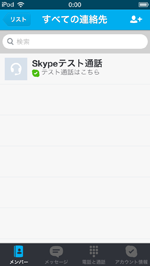
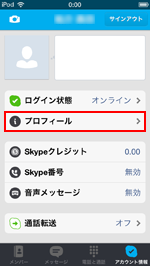
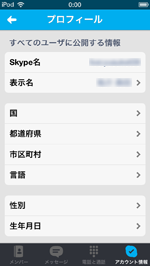
![]() 2回目以降のサインインについて
2回目以降のサインインについて
2回目以降にMicrosoftアカウントでサインインした場合は、すぐに「Skype」画面が表示されます。
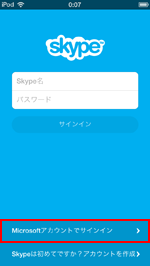
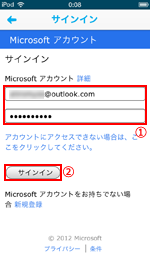
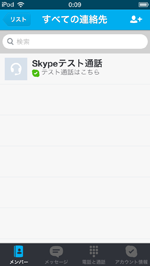
MicrosoftアカウントでSkypeに初めてサインインする際に、既存のSkypeアカウントを統合することで、「連絡先」「アカウント情報」「Skypeクレジット」などを統合することができます。
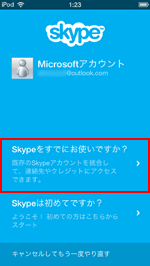
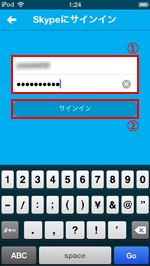
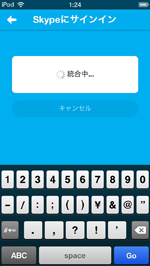
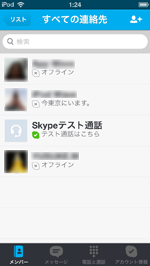
パソコンの「Skype」で、「Microsoft アカウント」を利用してSkype(スカイプ)にサインインするには、サインイン画面で「Microsoft アカウント」をクリックします。
* 「Microsoft アカウント」が表示されない場合、「Skype」を最新版にアップデートして下さい。
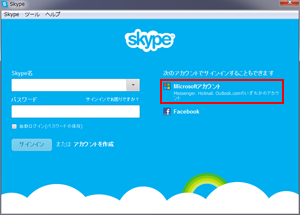
![]() 関連情報
関連情報
【Amazon】人気のiPhoneランキング
更新日時:2025/12/31 8:00
【Amazon】人気Kindleマンガ
更新日時:2025/12/31 8:00